Zugänglichkeitsoptionen für Macs: Was Sie wissen müssen und wie Sie sie verwenden (09.16.25)
Viele von uns halten die tatsächlichen Fähigkeiten und das Potenzial unserer Computer für selbstverständlich. Das zeigt sich an der Art, wie wir sie täglich nutzen. Solange es einen Monitor, eine Tastatur und eine Maus gibt, denken wir, dass wir alle bereit sind. Nur wenige wissen, dass es andere Möglichkeiten gibt, mit einem Computer zu interagieren. Auf Apple-Computern gibt es beispielsweise Zugriffsoptionen für den Mac, die Personen mit Hilfsbedürfnissen und denen, die das Rechnen viel einfacher machen möchten, gerecht werden. Lesen Sie weiter, um mehr über die Eingabehilfen von Apple zu erfahren.
So greifen Sie auf die Eingabehilfen von Apple zuBevor wir Ihnen die aufregenden Dinge mitteilen, die Sie mit den Eingabehilfen von Mac machen können, lassen Sie sich von uns zeigen, wie Sie sie finden. Öffnen Sie zunächst das Apple-Menü und wählen Sie Systemeinstellungen. Scrollen Sie nach unten, und Sie sollten die Option Barrierefreiheit finden. Eine andere Möglichkeit, auf dieses Menü zuzugreifen, besteht darin, die Tasten Funktion (Fn) + Option, Befehl und F5 gleichzeitig zu drücken. Sobald Sie sich in den Eingabehilfen-Einstellungen befinden, können Sie jetzt die vielen verfügbaren Optionen durchsuchen.
Zugänglichkeitsoptionen von MacDie Eingabehilfen von Mac sind in verschiedene Kategorien unterteilt, Beispiele sind:
1 Vision 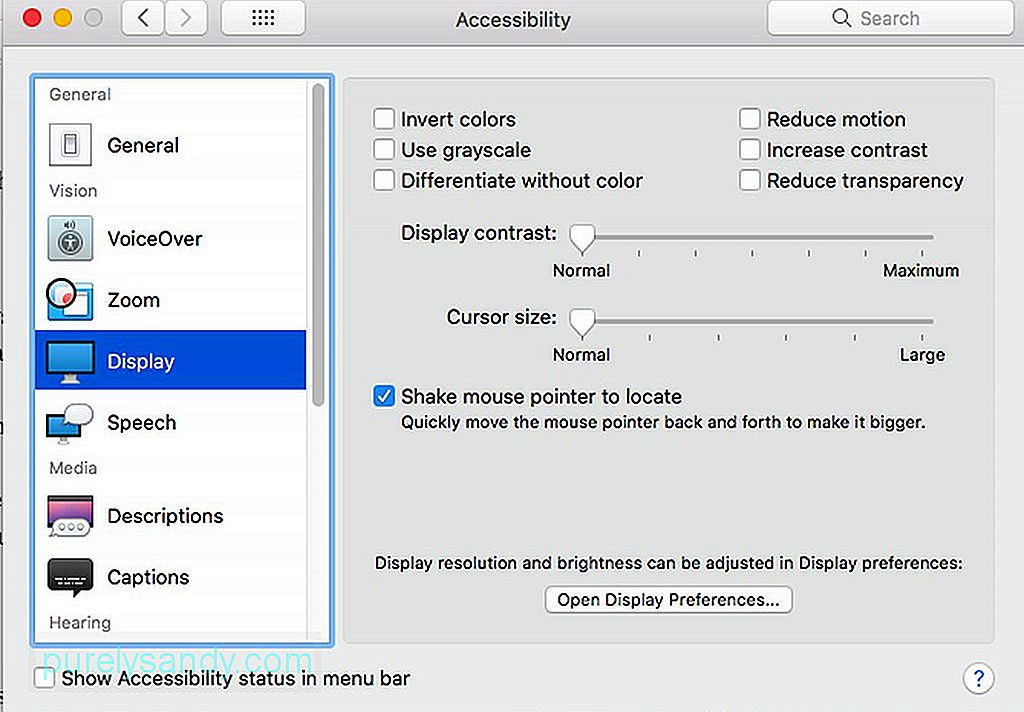
Die erste Kategorie, die Sie in den Eingabehilfen-Einstellungen des Mac sehen, ist Vision. Unter dieser Kategorie befinden sich die Zoom-, Anzeige- und Voiceover-Tools. Diese Tools sind besonders praktisch für Menschen mit Sehbehinderungen.
- Zoom – Dieses Tool wurde für Mac-Benutzer mit Sehschwäche entwickelt. Es ermöglicht Ihnen, Zoom-Tastaturkürzel zu aktivieren und einzustellen, wie weit die Anzeige gezoomt werden soll, sobald das Werkzeug aktiviert ist.
- Anzeige – Das Anzeigewerkzeug wird verwendet, um den Bildschirm zu konvertieren um Graustufen zu ändern, Farben umzukehren, die Cursorgröße zu ändern und den Kontrast zu verbessern.
- Voiceover – Ein fortschrittliches Tool für Menschen, die nicht sehen können, das Voiceover-Tool unterstützt Braillezeilen , Sprachunterstützung für etwa dreißig Sprachen und Touch-Steuerung.
Audio" width="640" height="457"> 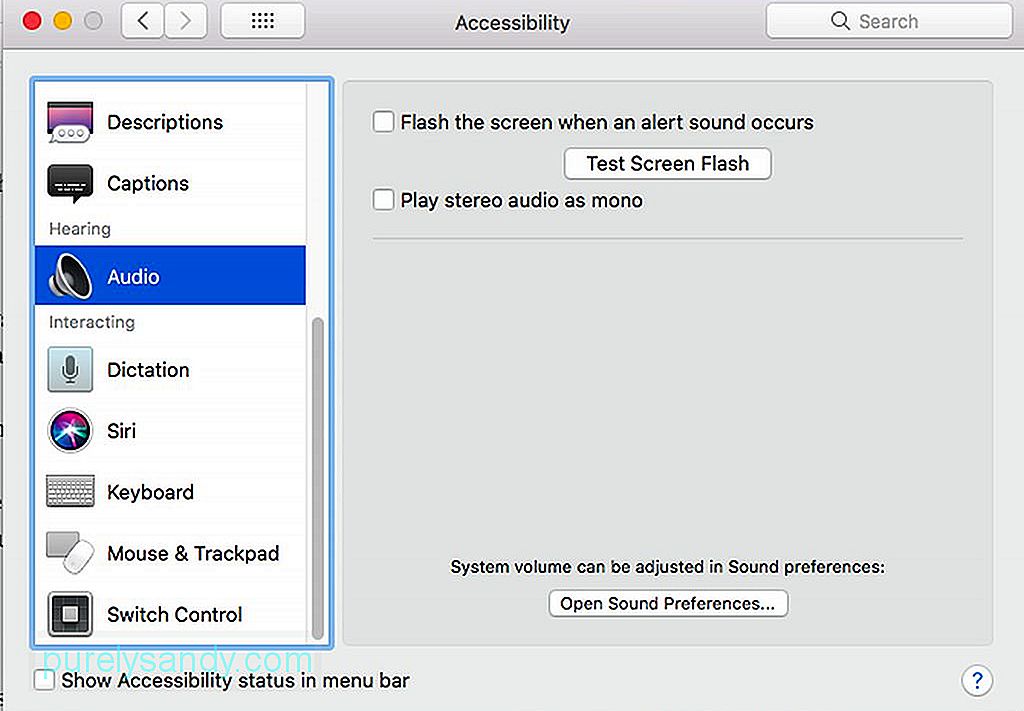 Audio" width="640" height="457">
Audio" width="640" height="457">
Die Anhörung ist die zweite Kategorie in den Eingabehilfen-Einstellungen des Mac. Die Optionen hier sind grundlegend. Sie können dies verwenden, um den Bildschirmblitz einzuschalten oder die Wiedergabe von Stereoton zu erzwingen. Hier finden Sie auch die Untertiteleinstellungen. Allerdings sind die Möglichkeiten begrenzt. Sie können lediglich zwischen drei Standardgrößen wählen oder Untertitel erzwingen.
3. Interaktion Maus und Trackpad" width="640" height="456"> 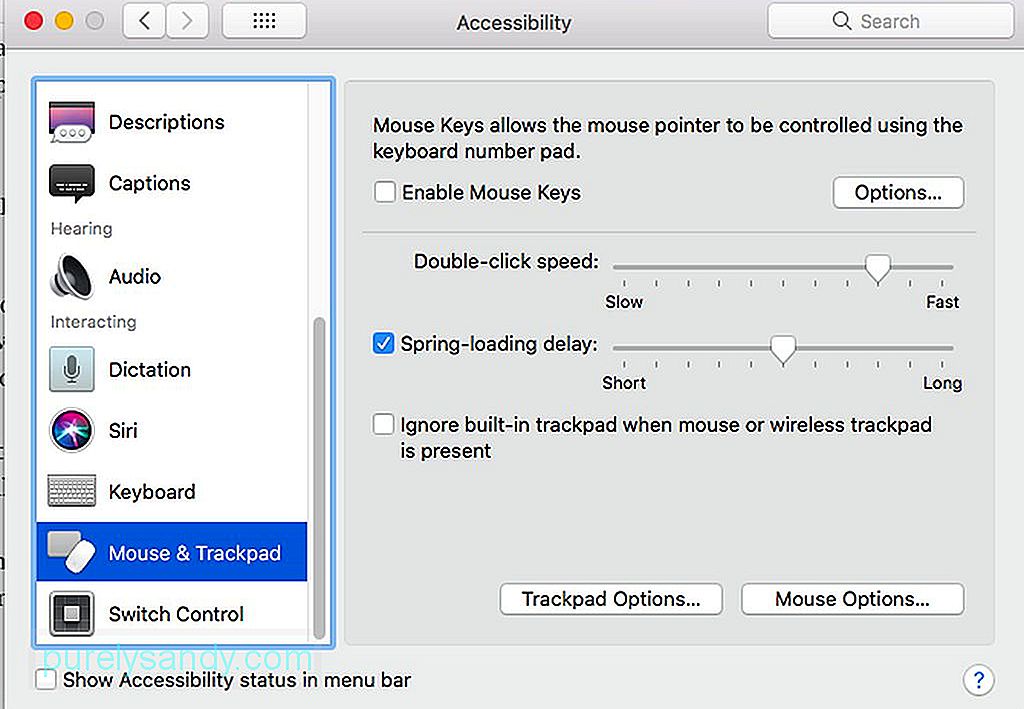 Maus und Trackpad" width="640" height="456">
Maus und Trackpad" width="640" height="456">
In dieser Kategorie machst du Änderungen bei der Eingabe von Eingaben an Ihren Mac. Nachfolgend finden Sie einige Tools, die Sie dieser Kategorie anpassen können:
- Tastatur – Hier können Sie langsame oder klebrige Tasten aktivieren. Während langsame Tasten die Reaktion einer Taste verzögern, können Sie mit den klebrigen Tasten Zusatztasten wie die Befehlstaste aktivieren, ohne sie die ganze Zeit gedrückt zu halten
- Maus & Trackpad – Hier finden Sie die Funktion „Maustasten“, die die Mausnavigation über die Tastatur ermöglicht. Hier können Sie auch die Cursorgeschwindigkeit und die Doppelklickgeschwindigkeit anpassen.
- Schaltersteuerung – Unter Schaltersteuerung können Sie mit einem Schalter wie dem . durch Ihr System navigieren Enter-Taste. Nach der Aktivierung wird ein Menü angezeigt. Durch Drücken des von Ihnen festgelegten Schalters wird automatisch die Navigation durch die Liste gestartet.
An dieser Stelle sollten Sie bereits mit den Eingabehilfen von Mac vertraut sein. Nur für den Fall, dass Sie die Leistung Ihres Macs erhöhen möchten, damit Sie die Einstellungen für die Bedienungshilfen optimal nutzen können, laden Sie Outbyte MacRepair herunter und installieren Sie es. Dieses Tool kann einen schnellen Scan Ihres Systems durchführen und potenzielle Probleme lokalisieren, die Ihren Computer verlangsamen.
YouTube-Video.: Zugänglichkeitsoptionen für Macs: Was Sie wissen müssen und wie Sie sie verwenden
09, 2025

